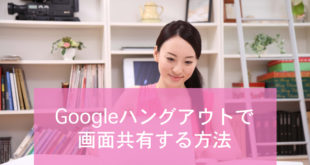※本ページにはプロモーション(広告)が含まれています
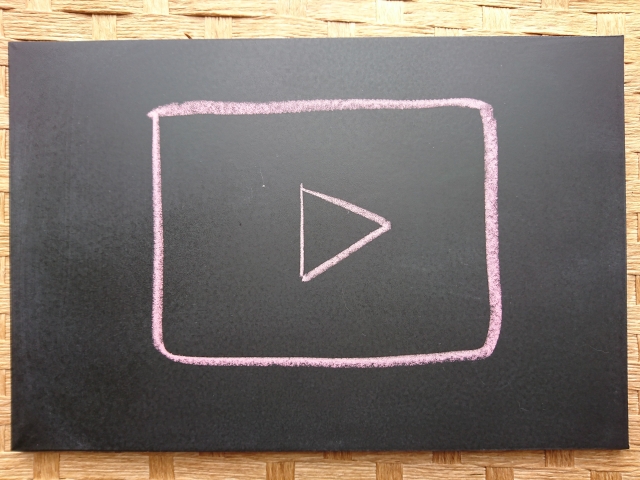
YouTubeを視聴していて広告が気になったことはありませんか。
普段、YouTubeを利用する機会がある人であれば、多くの人が一度は気になったことがあるかと思います。早く動画を見たいのに広告動画が流れる、動画視聴中に広告に切り替わる、動画の下部に広告が出て気が散ってしまうなど、広告があることで動画に集中できなくなります。
ここでは、YouTubeで動画見る際に広告を消す方法やYouTubeで広告収入を得るための初登録の方法など、YouTubeの広告について幅広く紹介していきます。
YouTubeを頻繁に利用して広告が気になっている方、YouTuberに憧れている方など、ぜひ参考にしてみてください。
目次
1.快適に動画を見よう!広告の消し方

YouTubeで動画を見ようとすると必ず広告が表示されます。
画面右に出るディスプレイ広告だけであればまだしも、画面下部に表示されるオーバーレイ広告や、画面に広告が流れ5秒後にスキップ可能な動画広告やスキップ不可で最長30秒間流れる動画広告など、さまざまな広告が表示されます。
自分が興味ある広告であれば良いですが、そうでないことも少なくありません。どうすれば広告を非表示にして快適に動画を見ることができるのでしょうか。ここでは、パソコン(Google Chrome)やスマホを使う際の広告を消す方法について見ていきましょう。
Google Chromeを使っているとき
Google Chromeをブラウザとして使っている場合は、拡張機能を利用してYouTubeの広告を消すことが可能です。
方法は非常に簡単で以下の通りです
- Google Chromeを開いて画面右上にある「︙」をクリックします。
- メニューバーから「設定」を選択し、「拡張機能」から「他の拡張機能を見る」を選びます。
- 表示されている検索ウィンドウに、YouTubeの広告を消せる拡張機能名を入力して検索をかけます。代表的な拡張機能としては「Adblock Plus(ABP)」と「Adblock」がありますので、どちらかを利用することをおすすめします。
- 検索をかけた後は、アイコンの右側に表示される「Chromeに追加」をクリックして「アプリを追加」を選択すれば完了です。
これにより、Google ChromeでYouTubeを視聴する際は、広告が非表示となります。
アプリを使う場合
YouTubeの広告を非表示にできるのはパソコンだけではありません。スマホで視聴する際も広告を消すことが可能です。スマホで広告を消す際は、Adblock Plusというアプリや、再生アプリを使う方法があります。
消し方については以下の通りです。
Adblock Plusをインストール
パソコン(Google Chrome)と同じように「Adblock Plus」のアプリをインストールします。App StoreでAdblock Plusを検索しましょう。
Adblock Plusをインストールした直後から、自動でYouTubeの広告が非表示となります。何か特別な設定や操作も必要ありませんので、非常に楽です。
その他のアプリのおすすめ
もし、「Adblock Plusではなく、別のアプリが良い」という方は、別のアプリでYouTube広告を非表示にすることもできます。例えば、「tubee」というYouTube非公式再生アプリを使えば、動画再生中に広告を消すことができます。
バックグラウンド再生やリピート再生、シャッフル再生などにも対応していますので、使い勝手も良いです。このように、YouTube広告を非表示にする方法はいくつかありますが、スマホであればAdblock Plusのインストールが1番ラクな方法だと思います。
2.YouTubeで収入を得るには

YouTubeで収入を得ているYouTuberは世界中にたくさんおり、その多くの人が一定収入を得ています。
では、YouTubeで収入を得るにはどうすればいいのでしょうか。ここでは、YouTubeで広告収入を得るための準備・手順について紹介します。
パートナープログラムに登録
YouTubeで収入を得るには、まずパートナープログラムに登録しなければなりません。
パートナープログラムへ参加することで、チャンネルから収益を得ることができ、自身がアップしたYouTube動画に広告を表示させ収入を得られるようになります。
パートナープログラム参加には条件や規約がありますが、難しいものではありません。基準は一般的なものとなっており、特別な知識やスキルは不要です。もちろん、規定のなかで違法動画や音楽のアップは禁止されています。パートナープログラムへの登録方法は以下の通りです。
- YouTubeにログインをします。
- 画面右上にあるアカウントのアイコンを選択します。
- メニュー一覧が表示されますので「クリエイターツール」を選択します。
- 画面左側に表示されているメニュー一覧から「チャンネル」を選択し、「ステータスと機能」をクリックします。
- 「ステータスと機能」画面の「収益受け取り」の下にある、「有効にする」を選択します。
- 「収益受け取りプログラム」画面となり、手順通りに進めていきます。
パートナープログラムの利用規約に同意すれば、設定が完了です。
後にチャンネルの合計視聴回数が10000回になると、申し込みの審査が行われます。
Google AdSenseに申し込む
パートナープログラムへの登録が終わったあとは、Google AdSenseへ申し込みをします。Google AdSenseに申し込みをする際は、新しくAdSenseのアカウントを作成するか、既に開設しているアカウントをチャンネルへ関連付けをします。
動画を投稿
Google AdSenseへの申し込みが完了したら、動画に掲載する広告タイプの設定を行います。設定をすれば、すべての動画投稿で自動的に収益化が有効となります。
方法は以下の通りです。
- 広告のフォーマットの下のチェックボックスを有効にして、動画へ掲載する広告タイプを選択します。
- 「保存」を選択します。
これにより、すべての投稿動画を収益化できます。あとは実際に動画を投稿していき、少しでも視聴数が伸びるように試行錯誤をしていきしょう。
なお、YouTubeの広告単価は動画1再生あたり約0.1円です。総再生数が10万回で約1万円、100万回で約10万円の収入となります。ある程度の収入を得たいと考えて動画投稿する場合は、しっかりと考えて作り込まないと他の動画との差別化ができず埋もれてしまうでしょう。
YouTuberを目指す場合は、しっかりと研究してアップする動画内容を決める必要がありそうです。
まとめ
普段からYouTubeを頻繁に視聴していて広告が気になっていた方は、Adblock PlusもしくはAdblockなどを使用し、広告を非表示にして動画を楽しんでみてください。広告がないことでストレスフリーになりますし、時間の節約にも繋がります。
また、広告により不必要に通信量がかかってしまうことを抑えることもできます。
もちろん、パソコンだけでなくスマホでもYouTubeの広告は消せますので、外出先で視聴する際にも役立つでしょう。
また、YouTubeでお金を稼ぎたい、YouTuberとして活躍していきたいと考えている方は、収入を得られるれるようしっかりと設定を行い、実際に動画を投稿してみましょう。
興味のある方はぜひ、挑戦してみてください。
 minto.tech スマホ(Android/iPhone)・PC(Mac/Windows)の便利情報をお届け! 月間アクセス160万PV!スマートフォン、タブレット、パソコン、地デジに関する素朴な疑問や、困ったこと、ノウハウ、コツなどが満載のお助け記事サイトはこちら!
minto.tech スマホ(Android/iPhone)・PC(Mac/Windows)の便利情報をお届け! 月間アクセス160万PV!スマートフォン、タブレット、パソコン、地デジに関する素朴な疑問や、困ったこと、ノウハウ、コツなどが満載のお助け記事サイトはこちら!